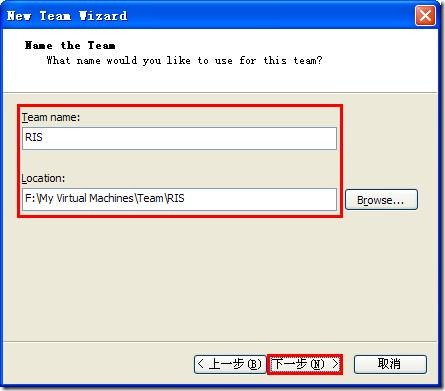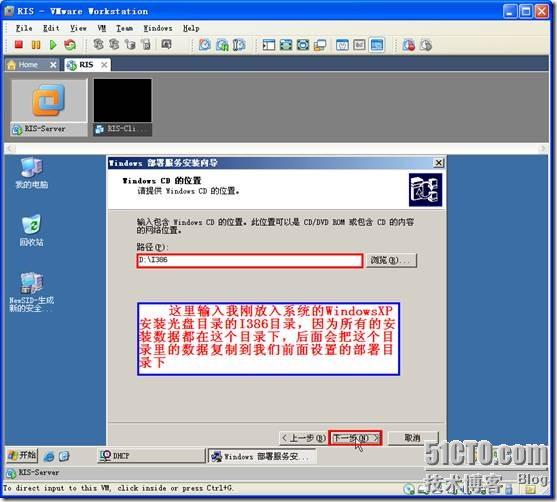Windows Server 2003 RIS(遠程安裝服務)
由於我這裏只有Windows Server 2003 企業版 SP2的鏡像,而RIS(遠程安裝服務)要在SP2以前的版本里纔有這組件名稱,但是在SP2版本里,這個服務有另一種叫法:Windows部署服務。
在安裝了Windows部署服務後,我們會看到系統提供兩種Windows部署服務,一種叫“舊版Windows部署服務(RIS)”,這就是我們這裏試驗的RIS了,所以大家別奇怪,還有一種就是“Windows部署服務(RIS的升級版)”了,這兩個我都會介紹,這裏先介紹RIS安裝XP,後面再介紹Windows部署安裝Windows 7。
不論是部署那個服務,都需要我們安裝AD、DNS、DHCP、Windows部署這幾個服務,因此我爲了便於後面的實驗,在安裝完以上的服務後,我便爲Server虛擬機創建一個快照,爲後面實驗使用。
1、創建實驗所需的環境,這裏我們在Team中添加兩臺計算機,一臺Windows Server 2003(克隆鏈接虛擬機),一臺XP(新創建的一臺裸機),這裏我只給出了添加虛擬機時的關鍵截圖,大家就看圖了,前面有相關介紹:
2、這裏給大家看下我的實驗文件夾是如何設置的,建議在創建Team時,先把相關的文件夾創建好,然後在創建Team和虛擬機時將其放入指定位置,給人一種清晰的感覺:
3、實驗虛擬機的參數配置如下:
RIS-Server我分配700M,使用VMnet4網段,並且先將系統鏡像放入光驅,因爲後面安裝相關服務組件需要。
RIS-Client-XP(裸機,沒有安裝系統)我只修改了使用VMnet4網段,其他沒改,內存我保持默認512M,因爲我的主機配置還可以。
4、啓動RIS-Server進行相關配置,配置IP和子網掩碼,並使用NewSID(NewSID可參見上一專題的介紹)進行相關設置,也是讓大家看圖爲主:
5、下面開始安裝AD、DNS、DHCP、Windows部署,安裝完成後,創建快照。這裏也是讓大家看圖爲主:
(1)安裝活動目錄(AD)並集成安裝DNS服務器:
(2)安裝“Windows部署服務”和“DHCP服務”:
(3)關閉服務器虛擬機,下面爲其創建一個快照(後面還有一個實驗需要前面的環境):
當然大家也可以在前面的某一步完成之後便創建快照,或者在製作模板虛擬機時就把相應的環境給考慮進來,並創建相應的快照。
因爲是第一次開始製作教程,剛開始也會出點錯,大家體諒些。
錯誤就是:事前規劃不夠,對相關實驗的把握還不夠精確,導致相關步驟重複出現,下面的DHCP作用域也是可以放在一起創建快照的,那下一專題就會少點截圖,但剛開始沒想到這一點去。
事物是兩面的,既然錯誤犯了,我就只有換種角度來對待了,看看它好的一面吧:好處就是可以讓大家多看些圖,多感性一番,也讓大家剛開始犯點錯,吸取教訓,避免今後再犯同樣的錯誤吧,就當反面教材學習下吧。
相關的錯誤只有等我第二次系統出相關教程進階時再改正,大家多擔待些:
6、下面開始配置DHCP服務器,爲遠程安裝的客戶端分配IP地址等相關TCP/IP參數:
因爲遠程安裝的客戶端是一臺裸機,在遠程安裝時,服務器和客戶端之間通過IP通信,傳送數據,如果沒有IP地址也就無法接收數據等。
關於DHCP服務的相關介紹我會有一個專題來介紹,這裏大家就先看圖,建立個感性認識,爲學習相關理論作個前期準備,基本上大家看圖也都能明白得差不多。
7、配置“Windows部署服務(舊版)”,即以前RIS遠程安裝服務:
8、出現上面的錯誤是因爲我的整個硬盤只分了一個系統分區,而Windows部署服務要求所要部署的系統必須放在非啓動的NTFS分區裏,所以建議大家都做實驗時,一般都將硬盤至少分兩個區,但也因人而異:
爲了解決上面這個問題,我爲這臺虛擬機再添加一快40G的硬盤,用作存放部署系統的另一個分區(我有一個講“RAID磁盤陣列”的專題介紹了很多)。
這裏也我也把Windows XP系統光盤鏡像放入光驅,下面部署時需要。
9、下面進行相關遠程安裝屬性設置,這裏我們要設置它要響應的情況和遠程安裝過程中手動分區和自動安裝並且加入域(不需要輸入相關產品信息):
10、找到剛纔創建的文件位置,我們用記事本來修改下“ristndrd.sif”這個文件,使我們後面能自動完成相關操作:
11、修改完成後保存,因爲我一時大意,在輸入產品序列號時把2003系統的當成XP系統的輸入了,見上圖的序列號,所以後面安裝到輸入序列號時就沒有自動了,需要我再手動輸入一個XP的序列號,輸入序列號後,後面都是自動完成的,所以大家別奇怪後面的截圖不是自動了:
12、下面進行啓用遠程自動安裝組策略的設置,因爲默認的策略是禁止遠程自動安裝等的,所以大家看圖:
13、因爲後面安裝的計算機要加入域,因此在這裏我進行一下權限的委派,將“將計算機加入域”這個權限賦予每一個人,然後我再創建一個普通用戶lynet,後面我就用這個普通用戶將計算機加入域,這裏只不過是讓大家多看些域環境下相關知識的應用:
14、服務器上的配置總算是完成了,下面我開始在客戶機上驗證。啓動客戶機:
15、大家看下面的提示,開機時提示我們按“F12”進行網絡安裝,如果我們沒在後面提示“Press F12 for network sevice boot”處(它會停留幾秒)按【F12】鍵,則出現後面沒有系統引導的錯誤提示,因爲我的客戶機並未沒有安裝任何系統,是一臺裸機:
16、我們在“Press F12 for network sevice boot”提示處按【F12】鍵開始進行網絡安裝:
17、出現如下畫面,說明可以開始進行遠程安裝了。單擊【Enter】鍵繼續下一步:
18、輸入可以把該計算機加入域的“用戶名”、“密碼”和“該域”。單擊【Enter】鍵繼續下一步:
19、因爲前面在服務器上進行過定製安裝,所以這裏我們選擇“Custom Setup”,單擊【Enter】鍵繼續下一步:
20、設置“客戶機的計算機名稱”,單擊【Enter】鍵繼續下一步:
21、相關信息輸入完成後,單擊【Enter】鍵開始安裝:
22、下面就正式開始遠程自動安裝了,因爲前面設置的是手動分區,所以我後面手動進行相關分區設置。後面大家看圖就是了:
23、因爲遠程安裝時加入到域,所以默認情況下把我的本機用戶全部都禁用了,大家別奇怪:
所以我後面還是使用是域用戶lynet登錄系統;
遠程安裝時自動加入域後,大家會發現用域用戶使用這個系統有很多方面使用不便,因爲權限問題,所以建議大家一般遠程安裝時還是不加入域,這只是個人使用時推薦,但在企業環境下還是加入域受限好管理。
24、在域控制器上看到新加入域的RIS-Client-XP計算機:
25、遠程安裝XP系統的實驗就到此結束了。後面我還會介紹遠程安裝Windows 7,使用ghost網絡克隆系統等的相關知識: